很多SolidWorks爱好者喜欢SolidWorks曲面,用曲面做一些造型,在广告或者模具行业用的比较多一点,其实在我们常规机械、非标设计、钣金加工等大的行业用的还是比较少的。所以整个互联网对于SolidWorks曲面的教程也不是很多,练习也相对比较的少。今天溪风给大家分享的SolidWorks练习题就是一个常规的SolidWorks曲面练习题,曲面的旋转、剪裁、加厚等功能的综合使用。比较的基础,希望大家可以独立顺利完成SolidWorks曲面的练习。
SolidWorks曲面建模练习之花朵效果图
SolidWorks曲面建模练习之花朵建模步骤
1、打开SolidWorks软件,新建零件,然后在前视基准面-草图绘制
2、曲面-旋转曲面
3、上视基准面-草图绘制
然后镜像草图
然后圆周阵列草图,数量是6
4、曲面-剪裁曲面-利用草图进行剪裁
5、插入-特征-移动复制实体
出现弹窗点确定
6、曲面-加厚-0.3
7、鼠标右键,隐藏加厚的实体
8、上视基准面-草图绘制
9、曲面-曲面剪裁
10、曲面-加厚
11、特征-圆角-0.02
12、显示加厚的实体
13、特征-圆周阵列-18
14、完成。
以上就是关于SolidWorks花朵零件的做题步骤,仅供参考,希望大家可以多做练习,自我完成。下面给出SolidWorks练习题模型源文件供下载学习。
注:SolidWorks新手如果看图文版的SolidWorks练习题比较吃力,建议看我们的视频练习,会员高清视频可下载。
SolidWorks曲面练习花朵零件源文件下载




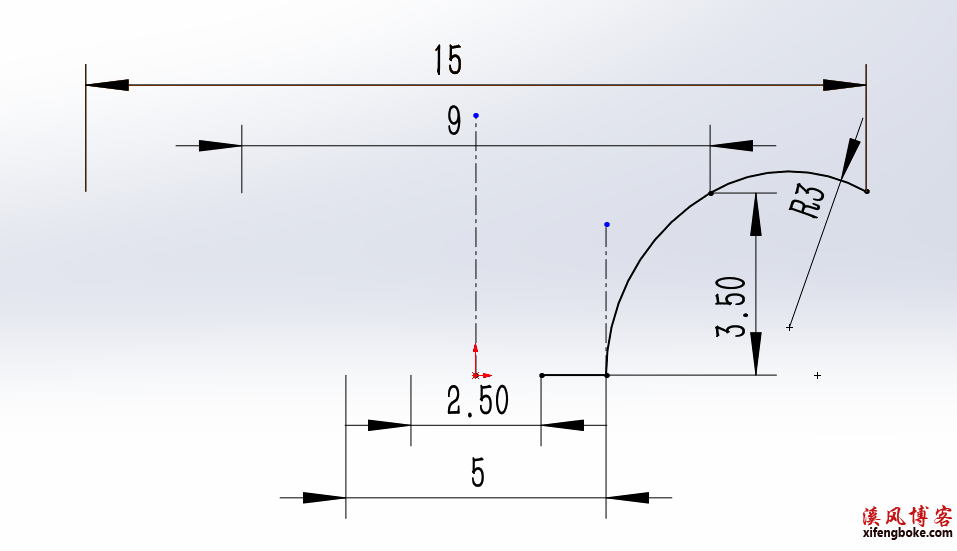

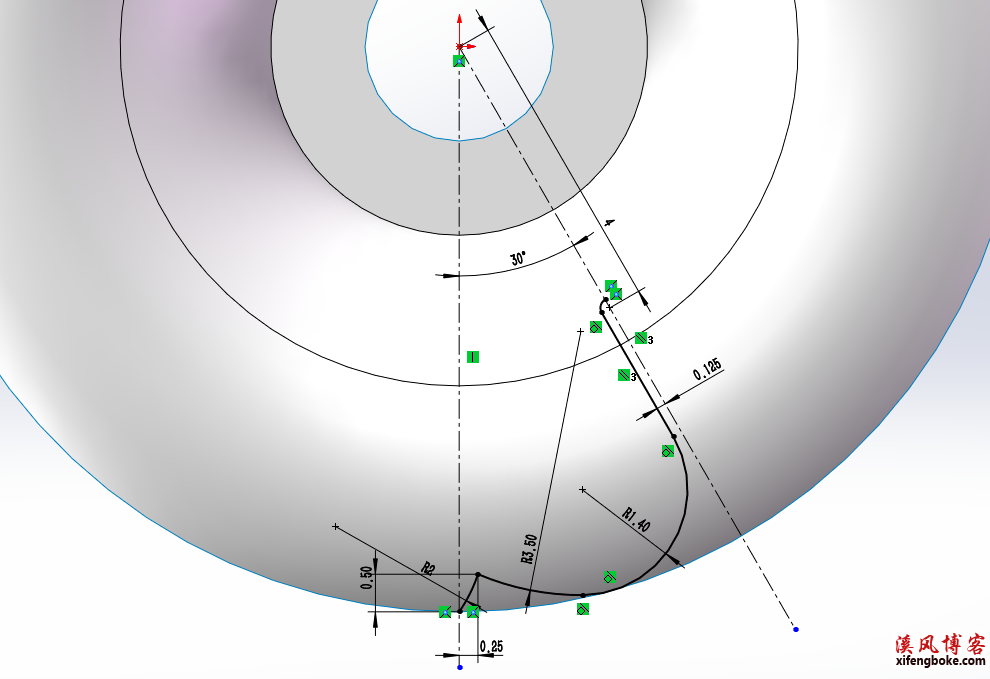
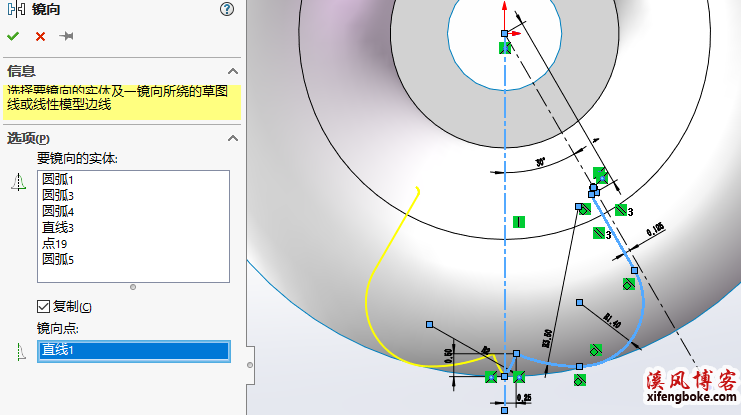

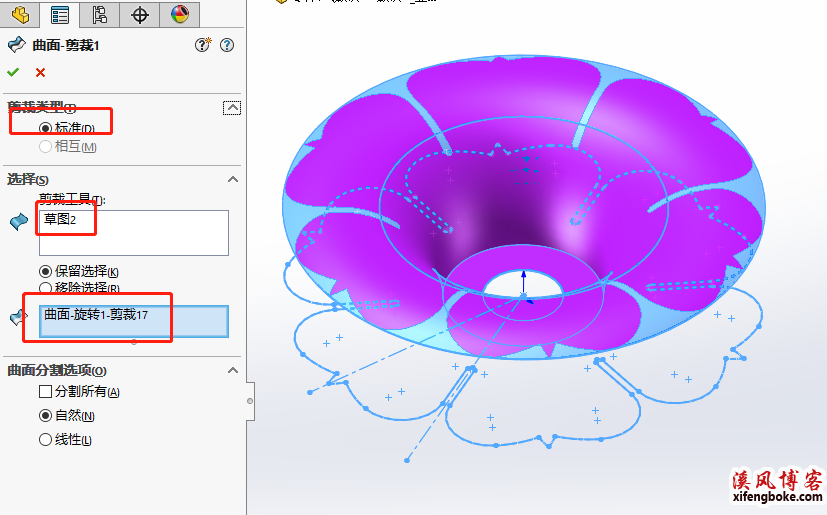


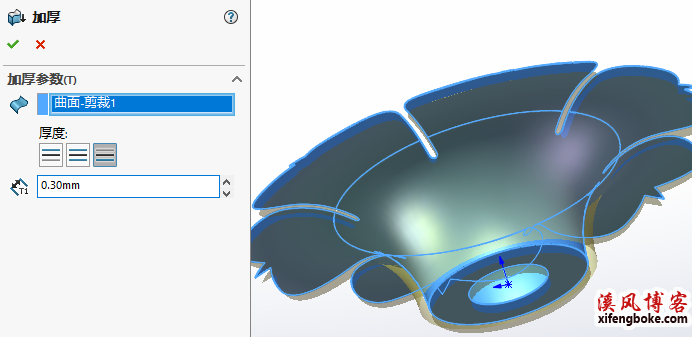
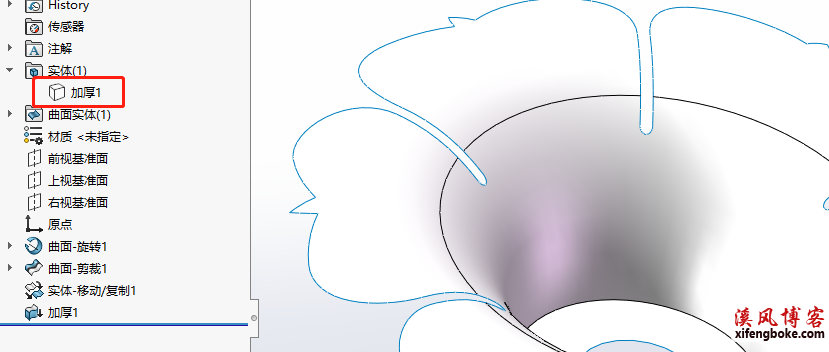

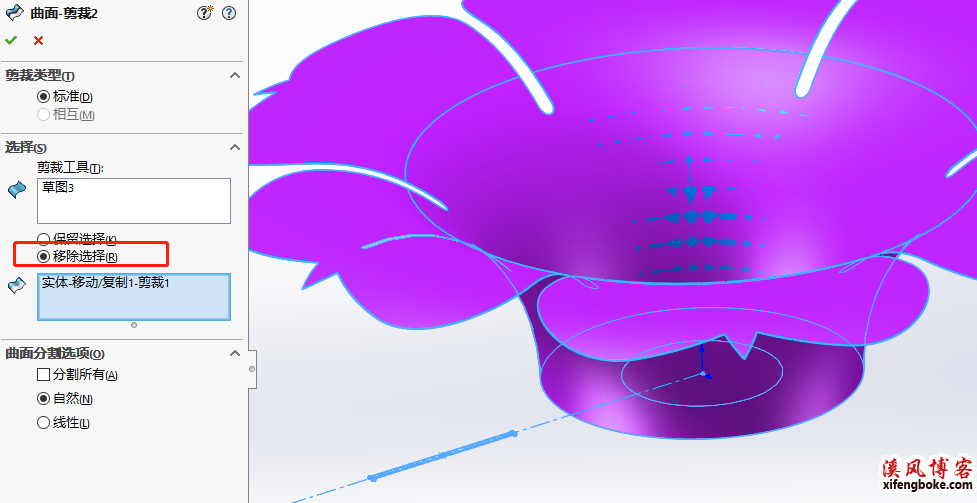
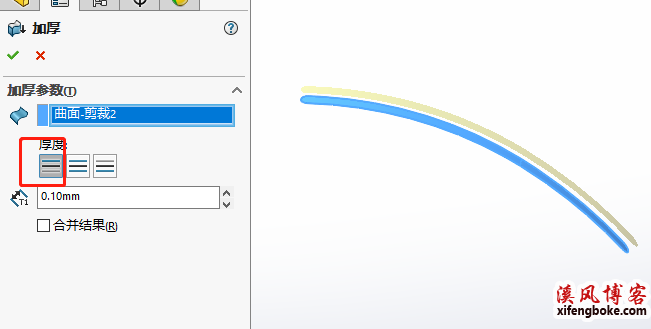
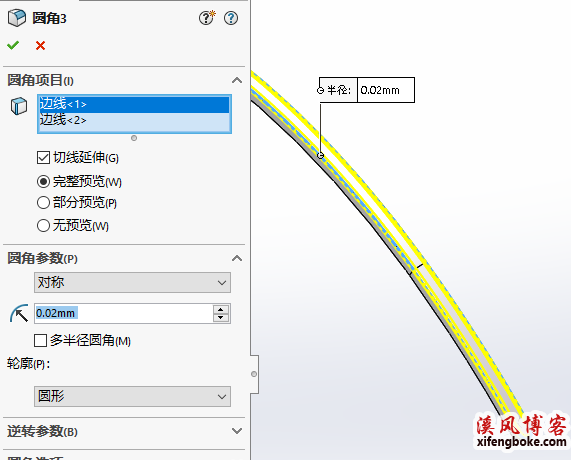
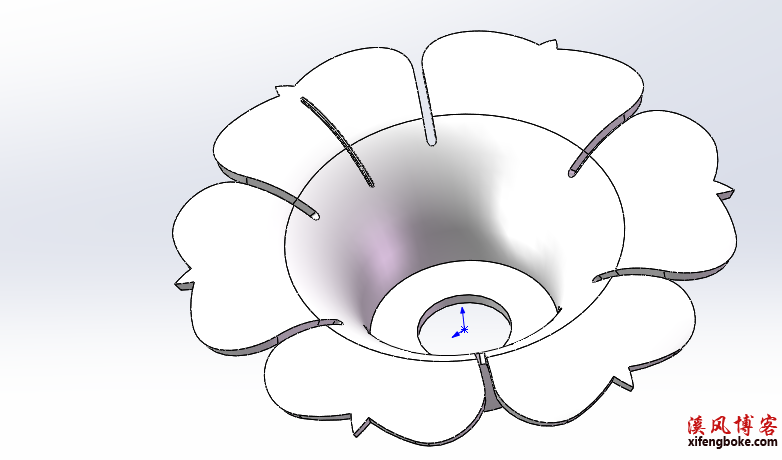









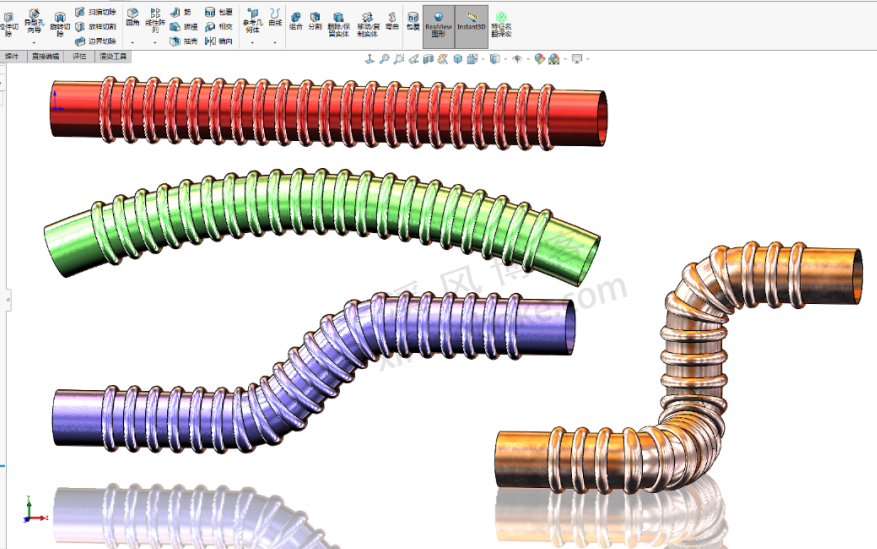
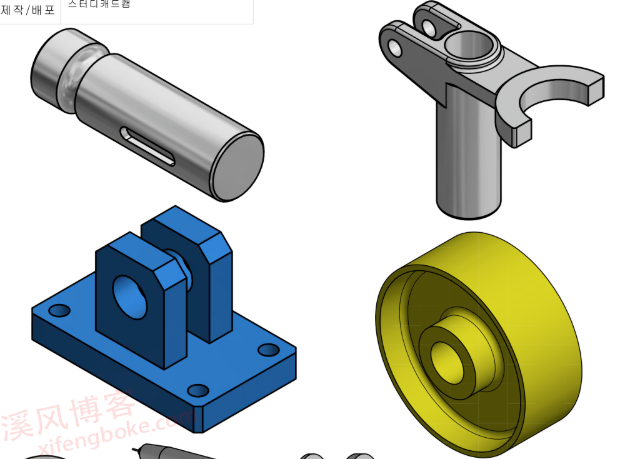

还没有评论,来说两句吧...